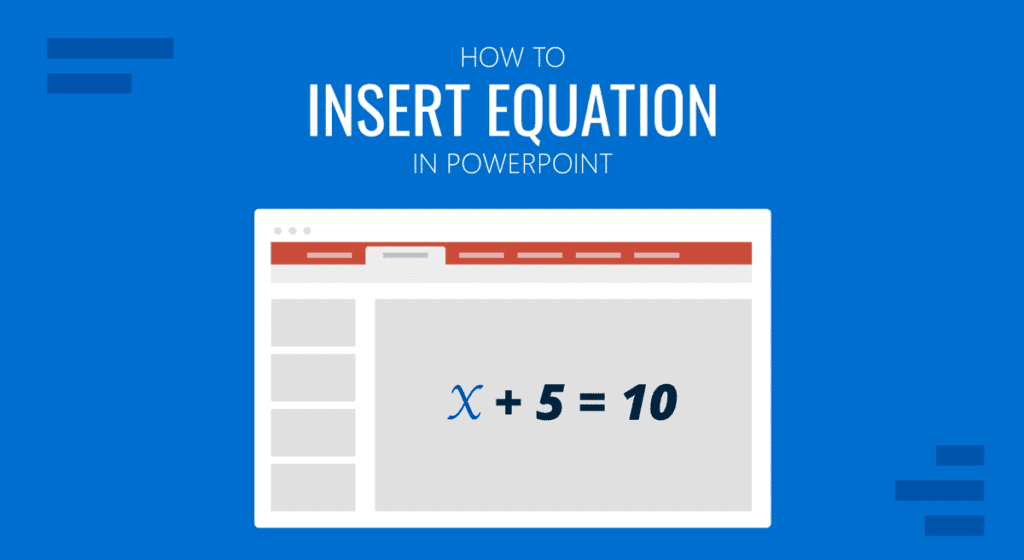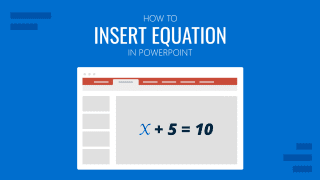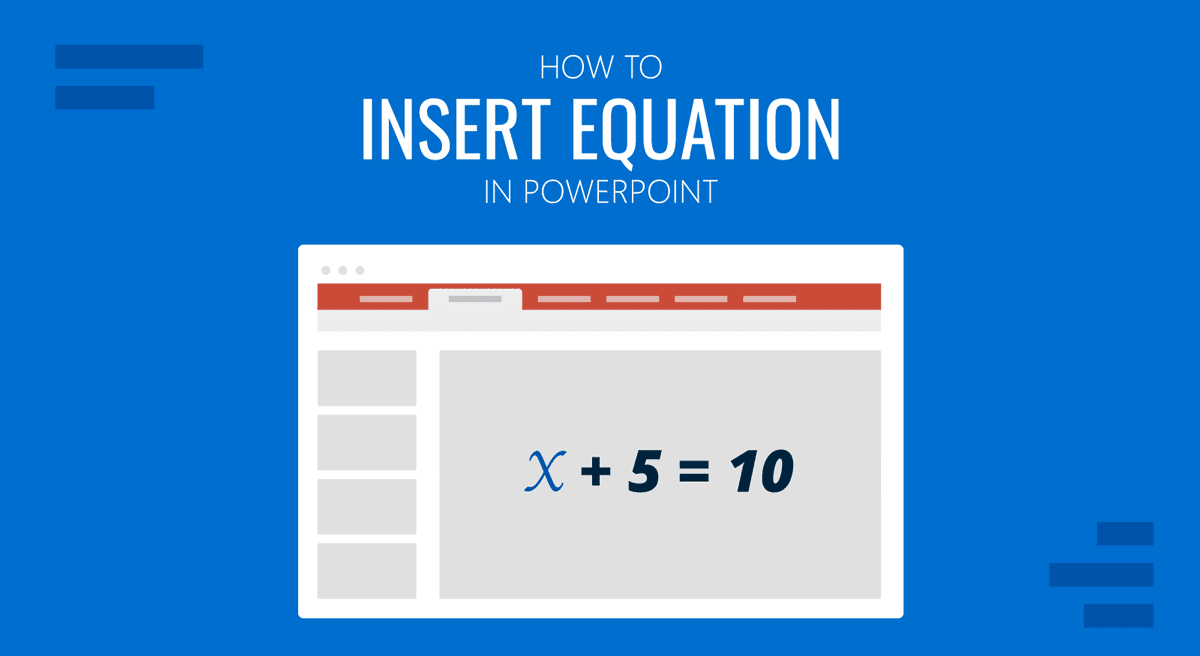
PowerPoint viene con numerosas opciones que permiten a los presentadores insertar una ecuación en las diapositivas PPT. Puede que necesites hacerlo para crear una presentación sobre matemáticas para tus alumnos o para discutir una ecuación relacionada con tu tema. En cualquier caso, puedes insertar ecuaciones utilizando el menú Ecuaciones o escribirlas directamente introduciendo una ecuación manual en PowerPoint.
Cómo insertar ecuaciones en PowerPoint
Puedes insertar ecuaciones utilizando diferentes métodos, tanto si tienes plantillas de PowerPoint como plantillas de Google Slides abiertas en PowerPoint. Para insertar una ecuación en PowerPoint, haz clic en Insertar -> Símbolos -> Ecuación y elige una ecuación del menú.
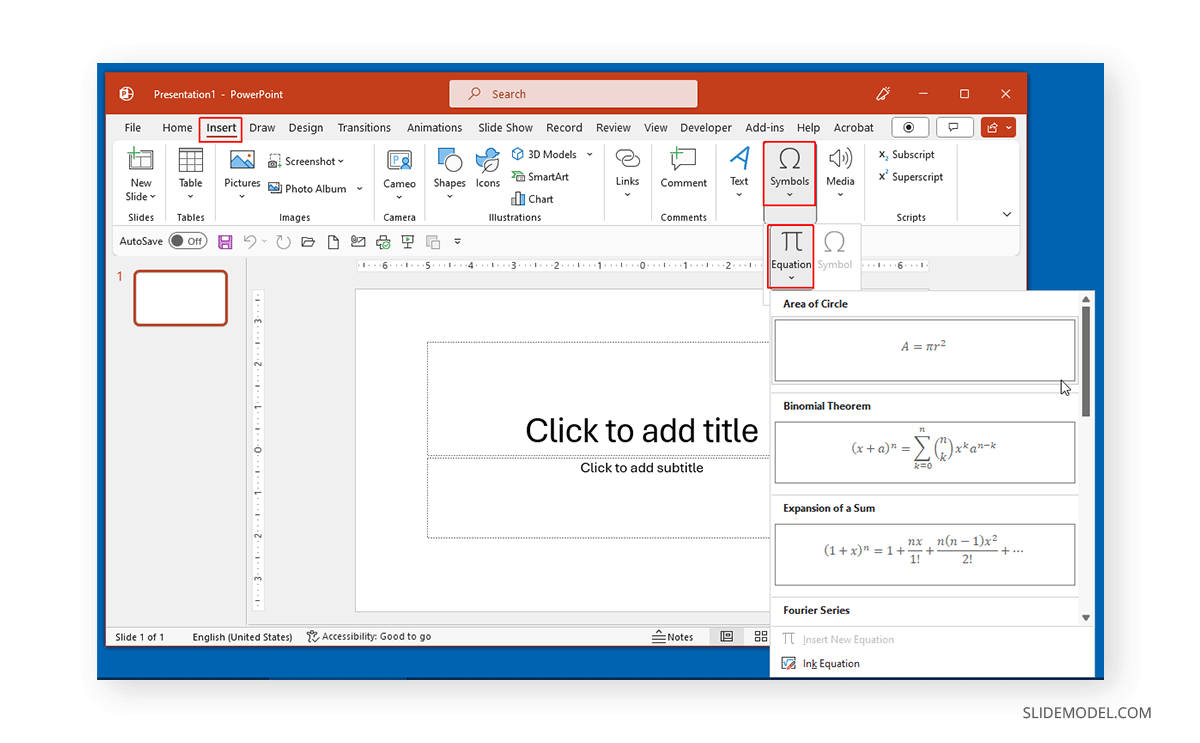
Una vez insertada una ecuación, puedes cambiar el tamaño y el estilo de la fuente para adaptarla a tus necesidades.
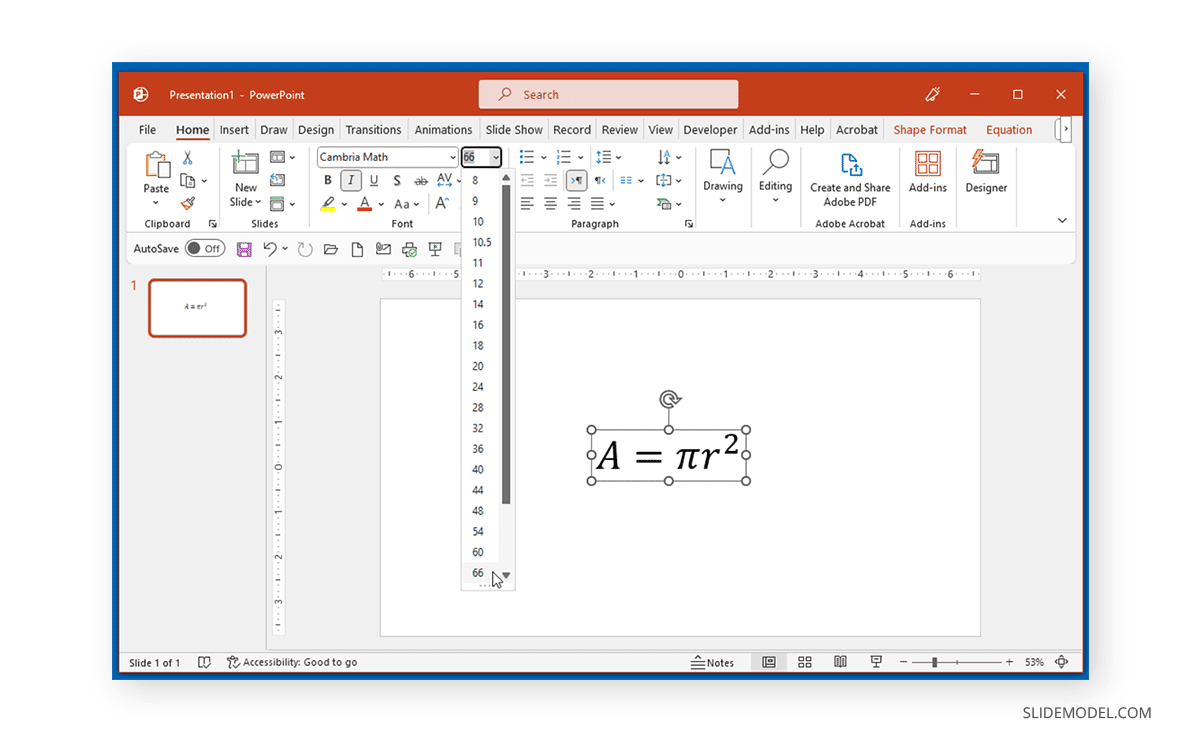
La pestaña Ecuación de PowerPoint puede utilizarse además para editar las ecuaciones añadidas ajustando la fracción, el guión, el corchete, el acento, etc. Puedes insertar y editar diferentes ecuaciones en PowerPoint desde la pestaña Ecuación menú. Esto incluye el área de un círculo, el teorema binomial, la expansión de una suma, el teorema de Pitágoras, la fórmula cuadrática, la expansión de Taylor y la identidad trigonométrica. Utilizando estos distintos tipos de ecuaciones, puedes insertar y editar la ecuación en PPT.
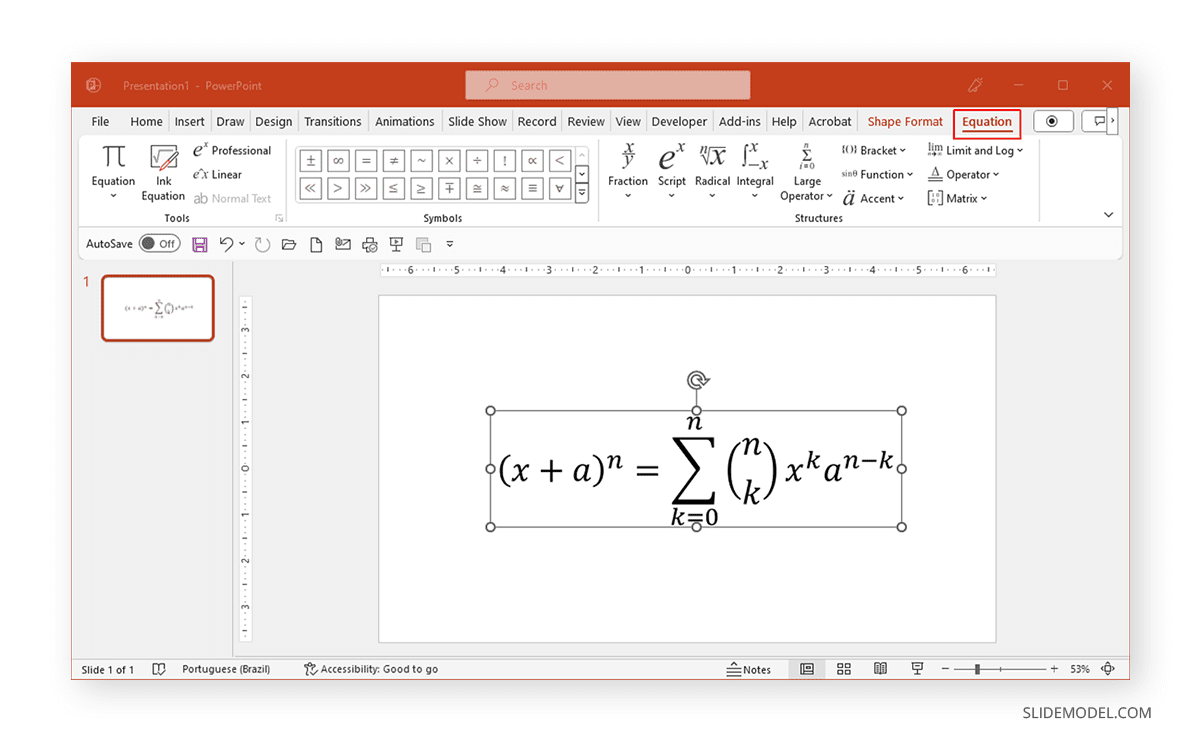
Cómo insertar manualmente ecuaciones personalizadas en PowerPoint
Para insertar manualmente ecuaciones en PowerPoint, ve a Insertar -> Símbolos -> Ecuación -> Tinta Ecuación.
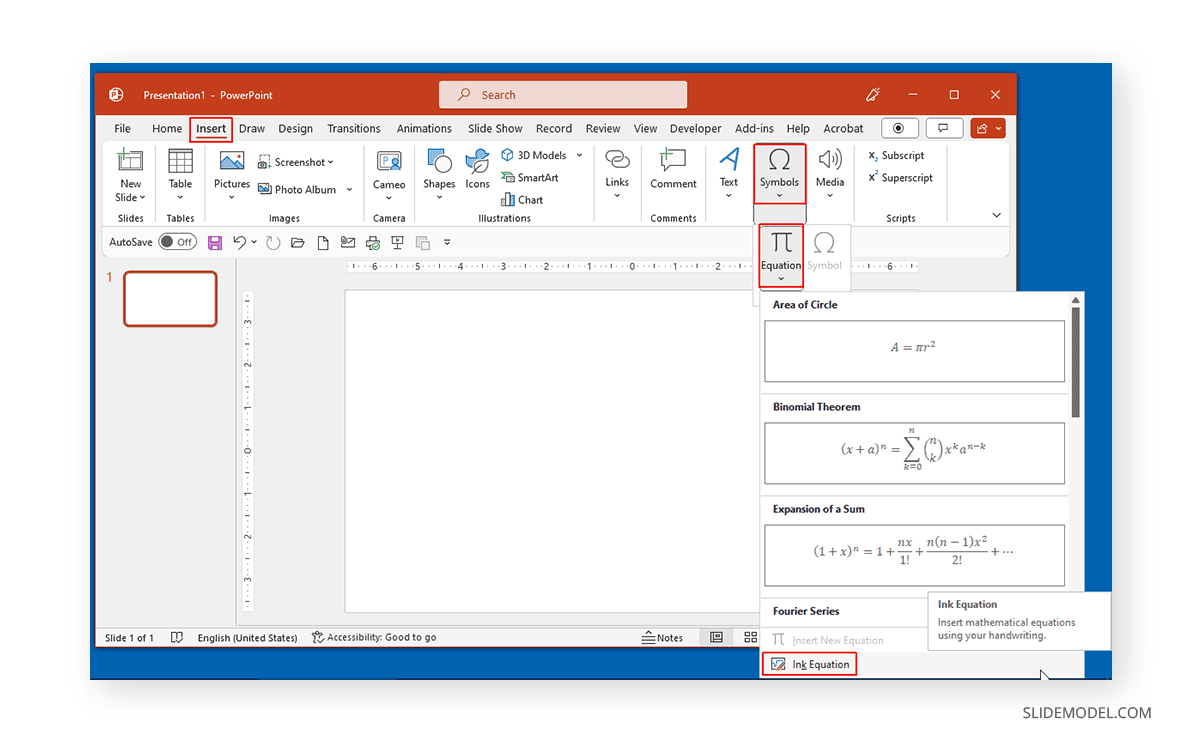
Puedes escribir una ecuación utilizando la herramienta pluma. La ecuación se genera automáticamente basándose en la entrada. Una vez completada la ecuación, haz clic en Insertar para añadirla a la diapositiva.
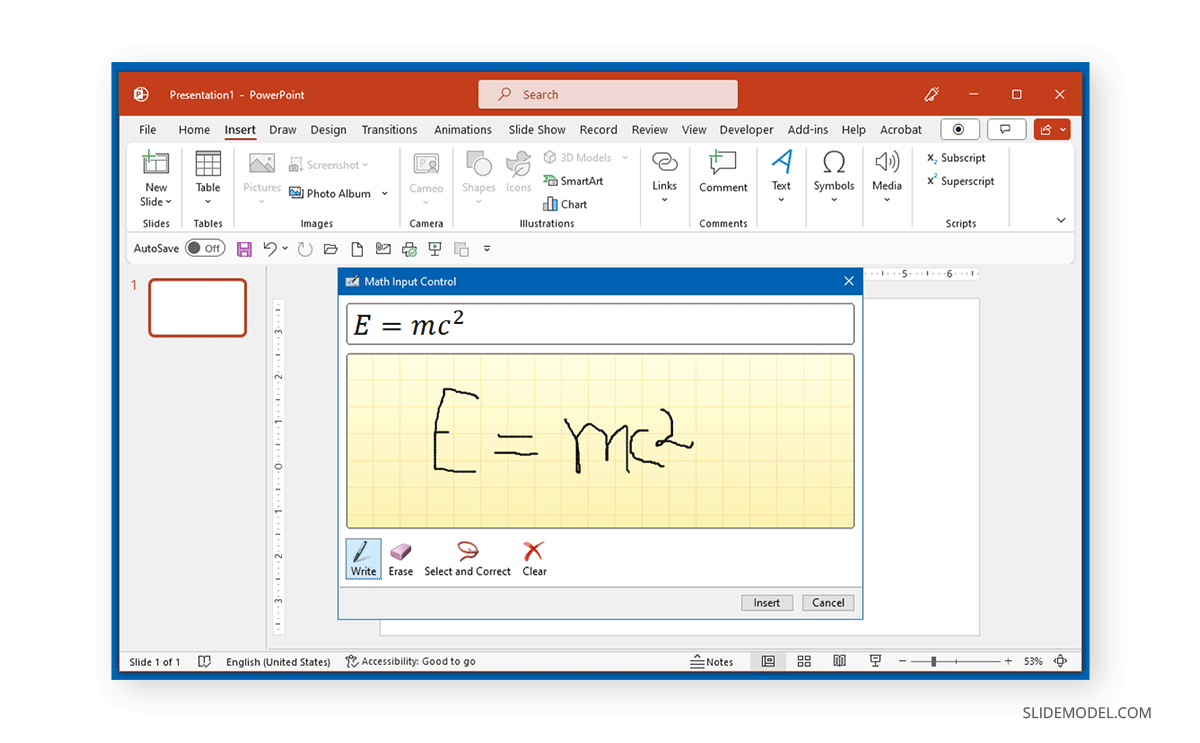
Las ecuaciones añadidas mediante la opción de entintado también pueden editarse como otras ecuaciones.
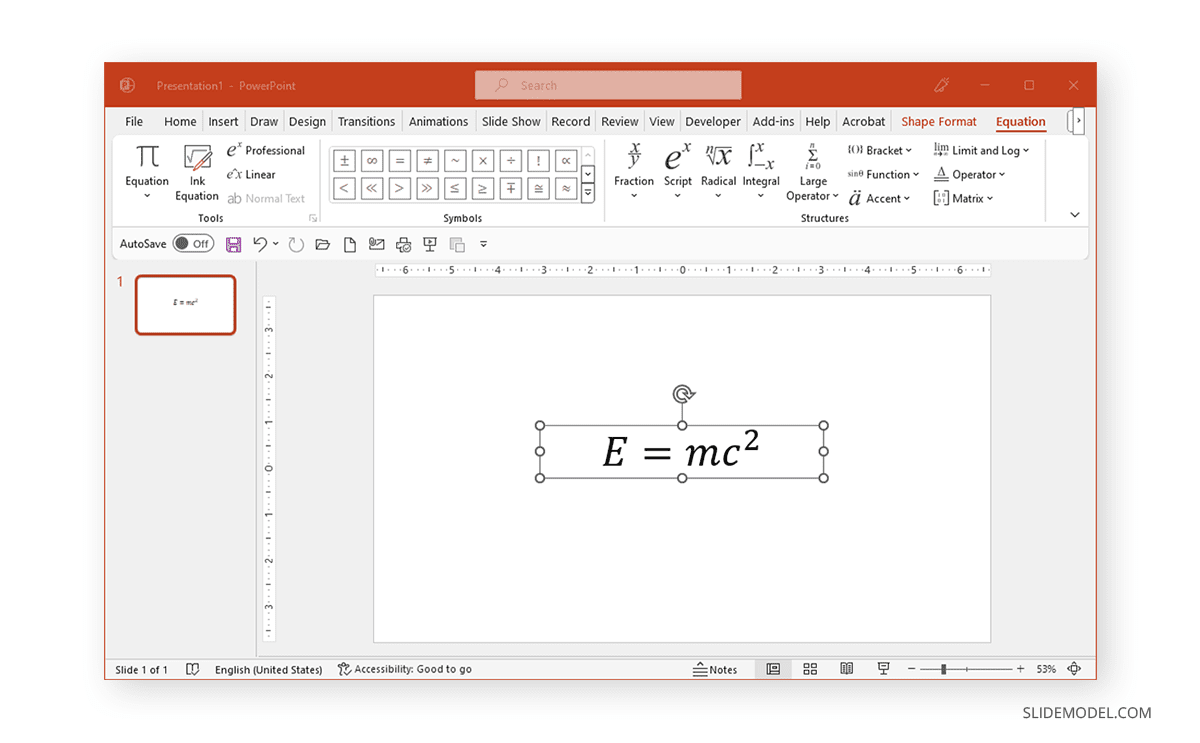
Palabras finales
Puedes crear diapositivas con ecuaciones matemáticas para tu PowerPoint insertando ecuaciones a través de las ecuaciones dadas o entintándolas manualmente. Si te preguntas cómo articular las fases inicial y final de tu presentación basada en las matemáticas, consulta nuestros artículos sobre cómo empezar una presentación y cómo terminar una presentación.